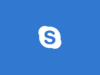Come creare un gruppo su Skype
Nonostante il passare degli anni, Skype rimane una delle piattaforme più utilizzate per rimanere in contatto con amici, parenti, colleghi di lavoro, compagni di scuola e così via. Una delle sue funzionalità più interessanti è quella che permette di creare chat di gruppo: l’ideale se si vuole gestire il proprio team di lavoro o si vuole rimanere in contatto con una cerchia di amici o parenti.
Scommetto che anche tu vorresti fare un gruppo Skype ma, se sei giunto qui su questo mio tutorial, evidentemente non sai bene “dove mettere le mani”. Ho indovinato? Bene, allora sappi che sto per accontentarti: nei prossimi paragrafi, infatti, avrò modo di illustrarti nel dettaglio come creare un gruppo su Skype adoperando l’app ufficiale del servizio per dispositivi mobili e il suo client desktop.
In entrambi i casi, fidati, riuscire a portare a termine l’impresa è di una semplicità disarmante. Se, dunque, sei pronto per iniziare, direi di mettere da parte le chiacchiere e addentrarci subito nel vivo di questa guida. Ti auguro una buona lettura e, soprattutto, un buon divertimento!
Indice
Come creare un gruppo su Skype dal cellulare
Vediamo innanzitutto come creare un gruppo su Skype dal cellulare, sfruttando l’app ufficiale del servizio, che è disponibile sia su Android che su iOS (oltre che per tablet). Trovi tutto spiegato nel dettaglio proprio qui sotto.
Come creare un gruppo su Skype da Android
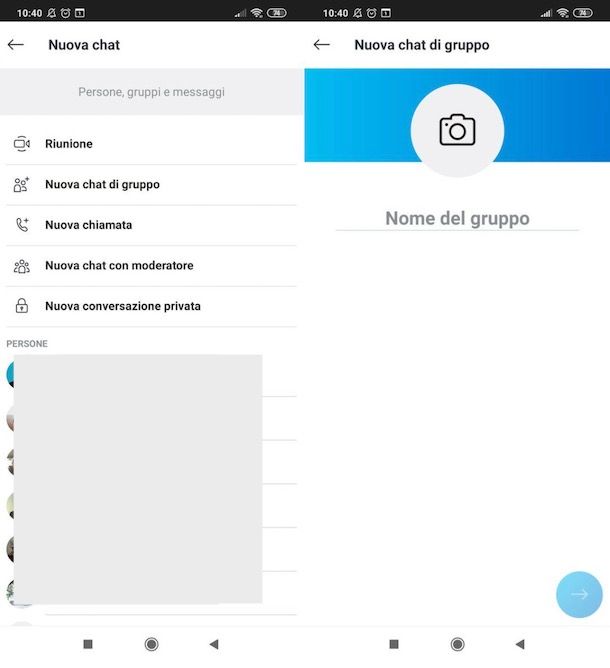
Se desideri creare un gruppo su Skype da Android, tutto ciò che devi fare è accedere al tuo account dall’app ufficiale del servizio, premere sul bottone che permette di avviare la creazione di una nuova conversazione di gruppo e decidere chi includervi.
Per procedere, dunque, avvia l’app ufficiale di Skype sul tuo dispositivo, accedi al tuo account, fai tap sulla scheda Chat (il simbolo del fumetto che è posto nell’angolo in basso a sinistra dello schermo), premi sull’icona della matita, situata in basso a destra e, nella schermata Nuova chat che si è aperta, seleziona la voce Nuova chat di gruppo.
Adesso, scrivi nel campo di testo apposito il nome del gruppo, fai tap sull’icona della macchina fotografica, per selezionare la foto da utilizzare come immagine del gruppo, e premi sull’icona della freccia rivolta verso destra posta nell’angolo in basso a destra dello schermo, per proseguire.
A questo punto, seleziona i contatti da includere nella chat di gruppo (eventualmente puoi cercare anche utenti che non sono nella tua lista di contatti tramite la barra di ricerca posta in alto) e, quando sei pronto per farlo, concludi la creazione del gruppo, premendo sul pulsante Fatto (in alto a destra).
Una volta creata la chat di gruppo, potrai inviare un messaggio a tutti i partecipanti, tramite il campo di testo Scrivi un messaggio situato nella parte inferiore dello schermo, e chiamarli/videochiamarli, pigiando sulle icone della cornetta e della videocamera poste in alto a destra.
Come creare un gruppo su Skype da iPhone
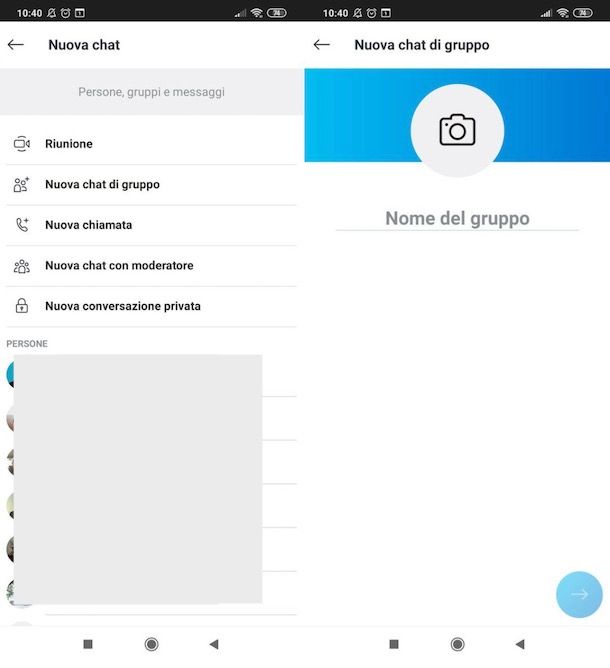
Se hai intenzione di creare un gruppo su Skype da iPhone, devi seguire praticamente la stessa procedura che ti ho indicato nel capitolo precedente dedicato ad Android.
Per procedere, quindi, avvia l’app ufficiale di Skype sul tuo “melafonino”, accedi al tuo account, fai tap sulla scheda Chat (l’icona del fumetto che si trova in basso a sinistra dello schermo) e premi sull’icona della matita posta in alto a destra.
Nella schermata apertasi, pigia sul pulsante Nuova chat di gruppo, scrivi nel campo di testo apposito il nome del gruppo, premi sull’icona della macchina fotografica, per scegliere la foto da utilizzare come immagine del gruppo, e fai tap sul simbolo della freccia rivolta verso destra situata nell’angolo in basso a destra dello schermo, per passare allo step successivo.
Adesso, scegli quali contatti includere nella conversazione di gruppo (se vuoi cercare utenti che non sono nella tua lista di contatti, puoi farlo tramite la barra di ricerca collocata nella parte superiore dello schermo) e termina la creazione del gruppo, facendo tap sul pulsante Fatto (in alto a destra).
Dopo aver terminato la procedura di creazione del gruppo, potrai inviare un messaggio a tutti i partecipanti, avvalendoti del campo di testo Scrivi un messaggio situato nella parte inferiore dello schermo, ed effettuare chiamate e videochiamate agli utenti del gruppo, premendo sulle icone della cornetta e della videocamera situate in alto a destra.
Nel caso tu volessi creare un gruppo su Skype da iPad, potrai seguire una procedura alquanto simile a quella che ti ho appena mostrato per iPhone, utilizzando l’app del servizio disponibile anche per iPadOS.
Come creare un gruppo su Skype da computer
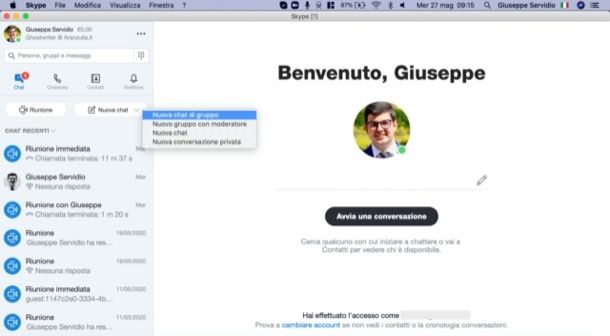
Se vuoi sapere come creare un gruppo su Skype per videochiamate agendo da computer, in quanto sei solito adoperare il client desktop del servizio, tutto ciò che devi fare è aprire quest’ultimo, avviare la creazione di un nuovo gruppo tramite l’apposito pulsante e selezionare i contatti da includere nello stesso.
Per prima cosa, quindi, accedi a Skype dal suo client ufficiale (se non l’hai scaricato e non sai come riuscirci, trovi spiegato come procedere in quest’altra guida) e clicca sulla scheda Chat (l’icona del fumetto che è situata nell’angolo in alto a sinistra della finestra).
Adesso, fai clic sul pulsante Nuova Chat ⌵ situato nella barra laterale di sinistra. Nel menu che si apre, seleziona quindi la voce Nuova Chat di gruppo e scrivi il nome che vuoi assegnare al gruppo nel campo di testo Nome del gruppo. Successivamente, clicca sull’icona della macchina fotografica e, se lo desideri, seleziona la foto da usare come immagine del gruppo. Dopodiché clicca sul pulsante raffigurante la freccia rivolta verso destra.
Ora devi semplicemente iniziare a selezionare i contatti che vuoi aggiungere nel gruppo: clicca, quindi, sul nome di ciascuno di essi (se vuoi inserire nel gruppo un utente che non è nei tuoi contatti, puoi trovarlo tramite la barra di ricerca collocata in alto) e, quando avrai finito di sceglierli, clicca sul pulsante azzurro Fatto posto nell’angolo in alto a destra della finestra Aggiungi a gruppo.
Il gioco è fatto! Ora non ti resta che iniziare a chattare con coloro che fanno parte del gruppo, mediante il campo Scrivi un messaggio, ed effettuare chiamate e videochiamate di gruppo, cliccando sulle icone della cornetta e della videocamera che si trovano in alto a destra. Semplice, vero?

Autore
Salvatore Aranzulla
Salvatore Aranzulla è il blogger e divulgatore informatico più letto in Italia. Noto per aver scoperto delle vulnerabilità nei siti di Google e Microsoft. Collabora con riviste di informatica e cura la rubrica tecnologica del quotidiano Il Messaggero. È il fondatore di Aranzulla.it, uno dei trenta siti più visitati d'Italia, nel quale risponde con semplicità a migliaia di dubbi di tipo informatico. Ha pubblicato per Mondadori e Mondadori Informatica.